|
HOT CHRISTMAS

Ringrazio Biene per avermi permesso di tradurre i suoi tutorial

qui puoi trovare qualche risposta ai tuoi dubbi.
Se l'argomento che ti interessa non è presente, ti prego di segnalarmelo.
Questo tutorial è stato scritto con PSP X2, ma può essere eseguito anche con le altre versioni di PSP.
Per tradurlo, ho usato PSP X.
Occorrente:
a scelta il tube di una donna.
Il resto del materiale qui
Lo scrapkit necessario per questo tutorial è il kit Holiday Magic.
Il tube che ho usato per il mio esempio è di Sharlimar Graphics.
Non conosco gli autori degli altri tubes usati. Ringrazio fin d'ora chi volesse cortesemente farmelo conoscere. In tal modo potrò aggiungere il credito all'autore.
Un ringraziamento ai creatori di tubes dei vari gruppi cui appartengo. Il watermark di ognuno è inserito nei tubes.
Per favore, rispetta il lavoro degli autori: non cambiare il nome del file e non rimuovere il watermark.
Il © appartiene agli artisti originali.
Filtri:
Alien skin Xenofex - Constellation qui
Ti servirà anche Animation Shop qui
Apri una nuova immagine BIANCA 600 x 600 pixels.
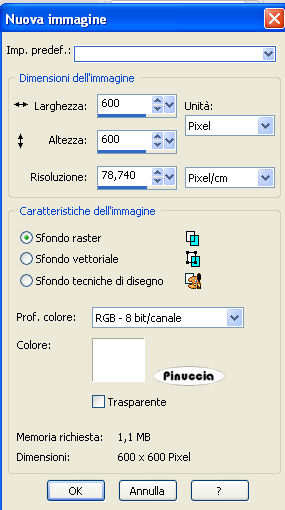
Livelli>Nuovo livello raster.
Selezione>Seleziona tutto.
Dallo scrapset (cartella papers), apri una paper__holiday magic.jpg a tua scelta e vai a Modifica>Copia.
Per il mio esempio ho usato questa:

quando aprirai il file ti apparirà un messaggio. Non preoccuparti. Clicca ok e continua
Torna al tuo lavoro e vai a Modifica>Incolla nella selezione.
Selezione>Deseleziona.
Regola>Tonalità e saturazione>Tonalità/Saturazione/Luminosità.
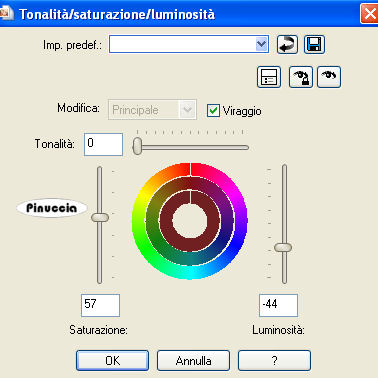
Cambia la modalità di miscelatura di questo livello in Luce netta.
Apri background_biene_hotchristmas.pspimage e vai a Modifica>Copia.
Torna al tuo lavoro e vai a Modifica>Incolla come nuovo livello.
Effetti>Effetti di trama>Mosaico Antico:

Ripeti l'Effetto Mosaico ancora una volta.
Effetti>Effetti di bordo>Aumenta.
Cambia la modalità di miscelatura di questo livello in Dissolvi,
e abbassa l'opacità al 37%.
Apri Doodle1.png e vai a Modifica>Copia.
Torna al tuo lavoro e vai a Modifica>Incolla come nuovo livello.
Immagine>Ridimensiona, al 10%, tutti i livelli non selezionato.
Regola>Messa a fuoco>Maschera di contrasto:

Posiziona  il decoro nell'angolo in alto a destra. il decoro nell'angolo in alto a destra.
Livelli>Duplica.
Immagine>Rifletti.
Livelli>Unisci>Unisci giù.
Livelli>Duplica.
Immagine>Capovolgi.
Livelli>Unisci>Unisci giù.
Effetti>Effetti di bordo>aumenta.
Apri il tuo tube e vai a Modifica>Copia.
Torna al tuo lavoro e vai a Modifica>Incolla come nuovo livello.
Immagine>Ridimensiona, se e quanto necessario.
Apri dallo scrapkit (cartella elements) frame-holiday magic.png e vai a Modifica>Copia.
Torna al tuo lavoro e vai a Modifica>Incolla come nuovo livello.
non preoccuparti se non vedi nulla: la cornice è fuori dalla tag perchè ha grandi dimensioni
Immagine>Ridimensiona, al 25%, tutti i livelli non selezionato.
Immagine>ruota per gradi - 90 gradi a destra:

Attiva lo strumento Deformazione  e adatta la cornice alle dimensioni della tube della donna. e adatta la cornice alle dimensioni della tube della donna.
Regola>Messa a fuoco>Metti a fuoco.
Clicca con la bacchetta magica  sfumatura e tolleranza 0, al centro della cornice. sfumatura e tolleranza 0, al centro della cornice.
Livelli>Nuovo livello raster.
Selezione>Modifica>Espandi - 5 pixels.
Riempi  la selezione con il nero. la selezione con il nero.
Selezione>Deseleziona.
Livelli>Disponi>Sposta giù, 2 volte.
Attiva nuovamente il livello superiore.
Livelli>Unisci>Unisci giù, 2 volte.
Effetti>Effetti 3D>Sfalsa ombra, con i seguenti settaggi, colore nero.
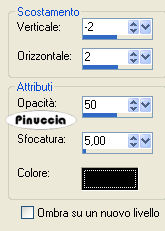
Ripeti l'Effetto Sfalsa ombra, invertendo i valori verticale e orizzontale.

Apri Bow.psp e vai a Modifica>Copia.
Torna al tuo lavoro e vai a Modifica>Incolla come nuovo livello.
Regola>Tonalità e saturazione>Tonalità/Saturazione/Luminosità, con i settaggi precedenti.
Sposta  il nastro sulla cornice, in basso a destra. il nastro sulla cornice, in basso a destra.
Immagine>ruota per gradi - 15 gradi a sinistra:

Effetti>Effetti 3D>Sfalsa ombra, con i seguenti settaggi, colore nero.

Imposta il colore di primo piano con il nero,
e il colore di sfondo con #800000.
Attiva lo strumento Testo  e scegli un font. e scegli un font.
Per il mio esempio ho usato il font Bickham Script Fancy 2, dimensione 72:

Scrivi un testo e posizionalo come preferisci.
Livelli>Converti in livello raster.
Effetti>Effetti 3D>sfalsa ombra, con i seguenti settaggi, colore nero.

Livelli>Duplica.
Livelli>Unisci>Unisci giù.
Rinomina questo livello "Testo".
Dallo scrapkit (cartella elements) apri element_holiday magic.png e vai a Modifica>copia.
Torna al tuo lavoro e vai a Modifica>Incolla come nuovo livello.
Immagine>Ridimensiona, al 25%, tutti i livelli non selezionato.
Regola>Messa a fuoco>Metti a fuoco.
Sposta  l'elemento un po' più in alto, in modo che non copra completamente la donna, l'elemento un po' più in alto, in modo che non copra completamente la donna,
vedi il mio esempio.
Rinomina questo livello "bling".
Livelli>Nuovo livello raster.
Selezione>seleziona tutto.
Selezione>Modifica>Contrai - 7 pixels.
Selezione>inverti.
Riempi  la selezione con il colore nero. la selezione con il colore nero.
Livelli>Nuovo livello raster.
Selezione>Seleziona tutto.
Selezione>Modifica>Contrai - 5 pixels.
Riempi  la selezione con il colore di sfondo. la selezione con il colore di sfondo.
Selezione>Modifica>Contrai - 1 pixel.
Premi sulla tastiera il tasto CANC.
Livelli>Nuovo livello raster.
Selezione>Seleziona tutto.
Selezione>Modifica>Contrai - 1 pixel.
Riempi  la selezione con il colore di sfondo. la selezione con il colore di sfondo.
Selezione>Modifica>Contrai - 1 pixel.
Premi sulla tastiera il tasto CANC.
Selezione>Deseleziona.
Questo è il momento di aggiungere eventuali copyright delle immagini usate, il tuo nome e/o il tuo watermark.
Attiva il livello "Bling".
Effetti>Plugins>Alien Skin Xenofex - Constellation.
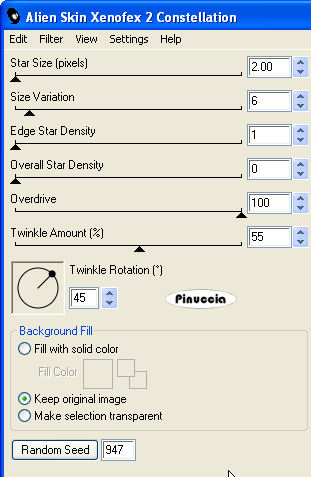
Attiva il livello "Testo".
Ripeti l'Effetto Constellation con gli stessi settaggi.
Modifica>Copia Unione.
se stai usando PSP X2: Modifica>Copia Speciale>Copia Unione.
Apri Animation Shop e vai a Modifica>Incolla>Incolla come nuova animazione.
Torna in PSP.
Modifica>Annulla azione Constellation.
Modifica>Annulla azione Selezione livello.
Modifica>Annulla azione Constellation.
Sei nuovamente posizionato sul livello Bling.
Ripeti l'Effetto Constellation, con gli stessi settaggi, ma cliccando una volta su Random Seed.
Attiva il livello "Testo".
Ripeti l'Effetto Constellation, con gli stessi settaggi.
Modifica>Copia Unione.
Torna in Animation Shop e vai a Modifica>Incolla>Incolla dopo il fotogramma corrente.
Di nuovo in PSP.
Modifica>Annulla azione Constellation.
Modifica>Annulla azione Selezione livello.
Modifica>Annulla azione Constellation.
Sei nuovamente posizionato sul livello Bling.
Ripeti l'Effetto Constellation, con gli stessi settaggi, ma cliccando una volta su Random Seed.
Attiva il livello "Testo".
Ripeti l'Effetto Constellation, con gli stessi settaggi.
Modifica>Copia Unione.
Per finire, in Animation Shop: Modifica>Incolla>Incolla dopo il fotogramma corrente.
Controlla il risultato cliccando su Visualizza  e salva in formato gif. e salva in formato gif.
Risultato senza l'animazione.


Se hai problemi o dubbi, o trovi un link non funzionante,
o anche soltanto per un saluto, scrivimi
24 Dicembre 2008
|